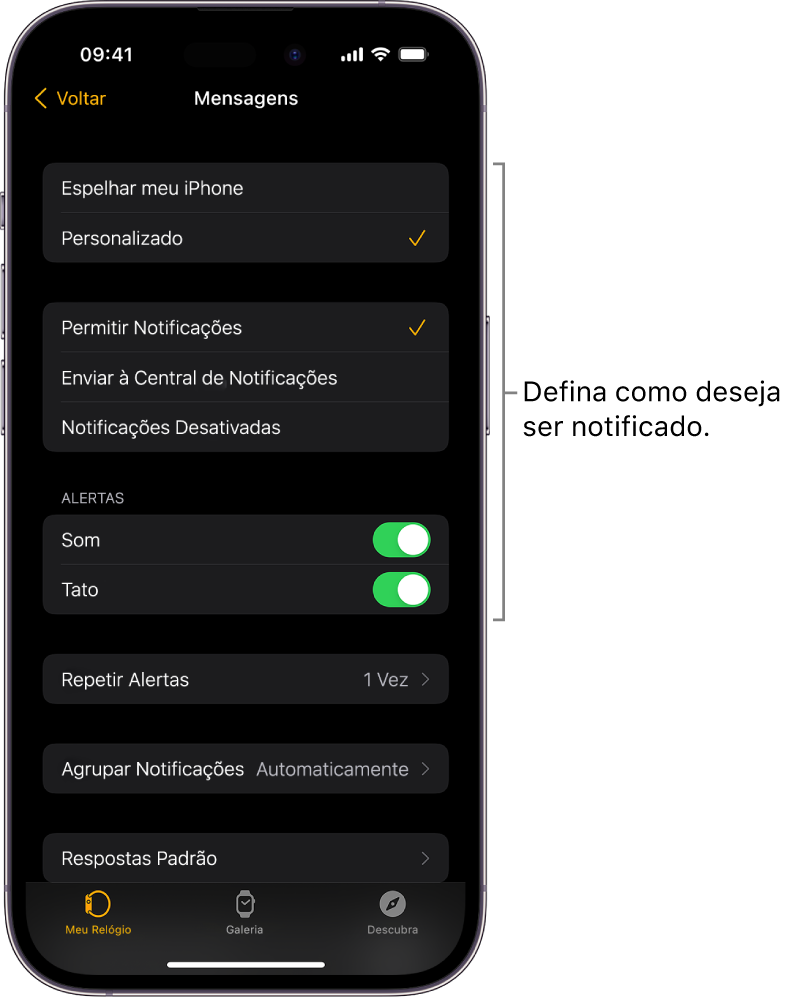Leia mensagens no Apple Watch Ultra
No app Mensagens ![]() do Apple Watch Ultra, leia mensagens de texto recebidas e responda com o ditado, o recurso Escrever à mão, emoji ou uma resposta preparada; digite uma resposta nos teclados QWERTY e QuickPath; ou mude para o iPhone para digitar uma resposta.
do Apple Watch Ultra, leia mensagens de texto recebidas e responda com o ditado, o recurso Escrever à mão, emoji ou uma resposta preparada; digite uma resposta nos teclados QWERTY e QuickPath; ou mude para o iPhone para digitar uma resposta.
ADVERTÊNCIA: para obter informações importantes sobre como evitar distrações que possam levar a situações perigosas, consulte Informações importantes de segurança para o Apple Watch Ultra.
Leia uma mensagem no Apple Watch Ultra
Quando você sentir um toque ou ouvir um som de alerta informando que você recebeu uma mensagem, eleve o Apple Watch Ultra para lê-la.
Gire a Digital Crown para rolar até a parte inferior da mensagem.
Para retornar ao início de uma mensagem, toque na parte superior da tela.
Dica: você pode tocar em um link de site na mensagem e visualizar conteúdo formatado para web e otimizado para o Apple Watch Ultra. Toque duas vezes para ampliar o conteúdo.
Se a mensagem tiver chegado há algum tempo, mantenha o toque na parte superior da tela, deslize para baixo na tela para ver a notificação da mensagem e toque nela. Para marcar a mensagem como lida, role para baixo e toque em Ignorar. Para ignorar a notificação sem marcar a mensagem como lida, pressione a Digital Crown.
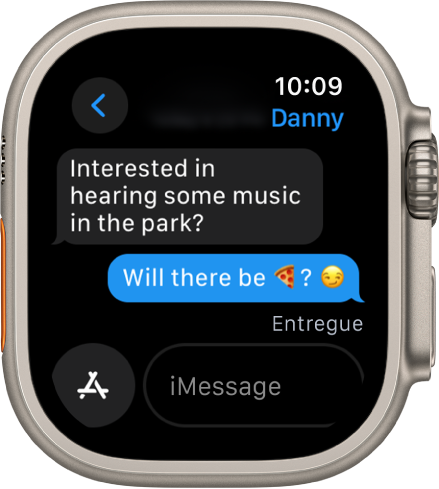
Veja quando as mensagens foram enviadas
Toque em uma conversa na lista de conversas do app Mensagens e passe o dedo à esquerda sobre uma mensagem na conversa.
Silencie ou apague uma conversa
Silenciar uma conversa: passe o dedo à esquerda sobre a conversa na lista de conversas do app Mensagens e toque em
 .
.Apagar uma conversa: passe o dedo à esquerda sobre a conversa na lista de conversas do app Mensagens e toque em
 .
.
Acesse fotos, áudio, música e vídeo em uma mensagem
As mensagens podem conter fotos, áudio e vídeos. Para acessá-las no Apple Watch Ultra, siga estes passos:
Foto: toque na foto para visualizá-la, toque nela duas vezes para preencher a tela e arraste-a para mover. Ao concluir, toque em
 no canto superior esquerdo para retornar à conversa.
no canto superior esquerdo para retornar à conversa.Se quiser compartilhar a foto, toque nela, toque em
 e toque em uma opção de compartilhamento — escolha pessoas com as quais você frequentemente troca mensagens, ou toque em Mensagens ou Mail. Para salvar a imagem no app Fotos do iPhone, role para além das opções de compartilhamento e toque em “Salvar Imagem”. Ou toque em “Criar Mostrador” para criar um mostrador de Caleidoscópio ou Fotos com a imagem.
e toque em uma opção de compartilhamento — escolha pessoas com as quais você frequentemente troca mensagens, ou toque em Mensagens ou Mail. Para salvar a imagem no app Fotos do iPhone, role para além das opções de compartilhamento e toque em “Salvar Imagem”. Ou toque em “Criar Mostrador” para criar um mostrador de Caleidoscópio ou Fotos com a imagem.Clipe de áudio: toque no clipe para ouvir.
O clipe será apagado após dois minutos para economia de espaço. Se quiser mantê-lo, toque em Manter, abaixo do clipe. O áudio é guardado por 30 dias e você pode aumentar esse tempo no iPhone: Escolha Ajustes, toque em Mensagens, role até Mensagens de Áudio, toque em Expirar e toque em Nunca.
Música: se alguém tiver compartilhado uma música do Apple Music via Mensagens, toque na música, álbum ou playlist na mensagem para abri-la e reproduzi-la no app Música do Apple Watch Ultra. (requer assinatura do Apple Music).
Vídeo: toque em um vídeo em uma mensagem para começar a reproduzi-lo em tela cheia. Toque uma vez para exibir os controles de reprodução. Toque duas vezes para reduzir e gire a Digital Crown para ajustar o volume. Deslize ou toque no botão Voltar para retornar à conversa.
Para salvar o vídeo, abra a mensagem no app Mensagens no iPhone e salve-o.
Detecte conteúdo sensível
Você pode optar por detectar e desfocar fotos e vídeos com conteúdo sensível antes de visualizá‑los no Apple Watch.
No iPhone, acesse Ajustes > Privacidade e Segurança, e toque em “Aviso de Conteúdo Sensível”.
Ative “Aviso de Conteúdo Sensível” e certifique‑se de que as opções AirDrop, Mensagens e “Mensagens de Vídeo” estejam ativadas.
Para visualizar o conteúdo depois do aviso, toque em Mostrar e toque em Tenho Certeza.
Para saber como lidar com conteúdo sensível, toque em “Maneiras de Obter Ajuda”.
A ativação desse ajuste afeta as imagens e vídeos no iPhone e no Apple Watch Ultra.
Nota: a Apple não tem acesso às fotos nem vídeos.
Escolha como receber notificações de novas mensagens
Abra o app Apple Watch no iPhone.
Toque em Meu Relógio e toque em Mensagens.
Toque em Personalizado para definir as opções de como quer ser notificado ao receber uma mensagem.
Você não receberá uma notificação se estiver usando um Foco que não permita notificações do app Mensagens.